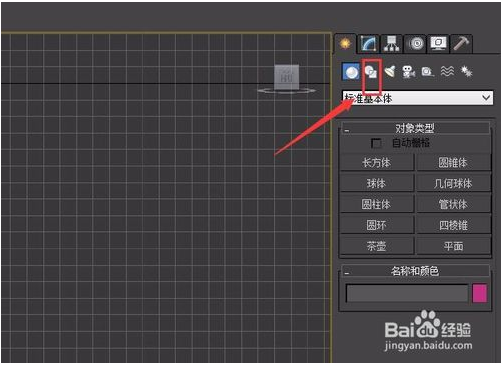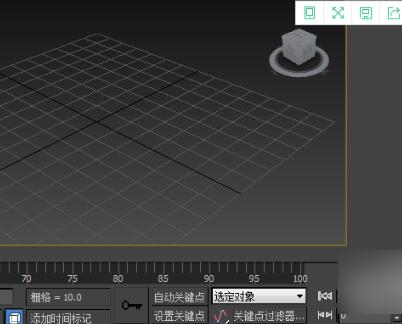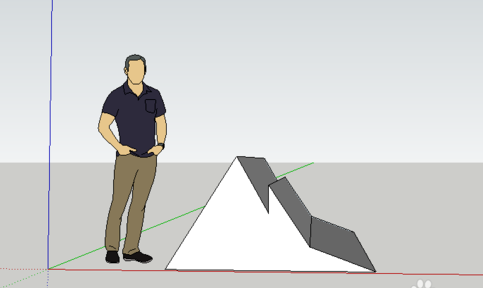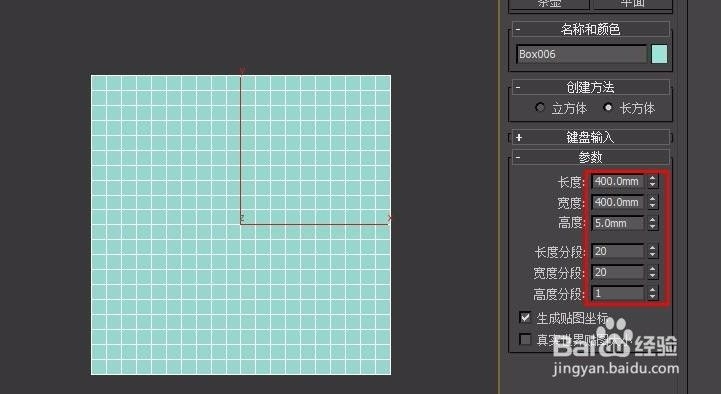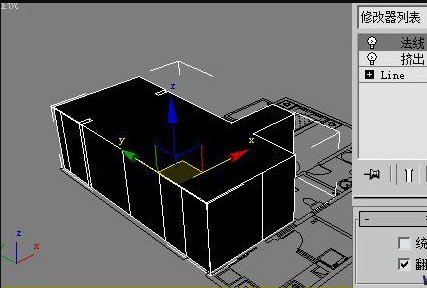cad如何添加图层(CAD如何添加图层线段)优质
上节小编和大家分享了CAD如何设置图层。你知道CAD怎么添加图层吗?本文小编将和大家分享CAD添加图层的方法。感兴趣的小伙伴们快和小编一起来看看cad如何添加图层吧。CAD添加图层的方法如下:
步骤一。打开CAD软件后。点击如下图箭头所示的按钮。会弹出图层特性管理器。在里面进行选择。详细的打开步骤也可以参考:CAD打开图层特性管理器的两种方法

步骤二。在CAD图层特性管理器中。进行点击如下图箭头所示的新建按钮。进行添加图层。
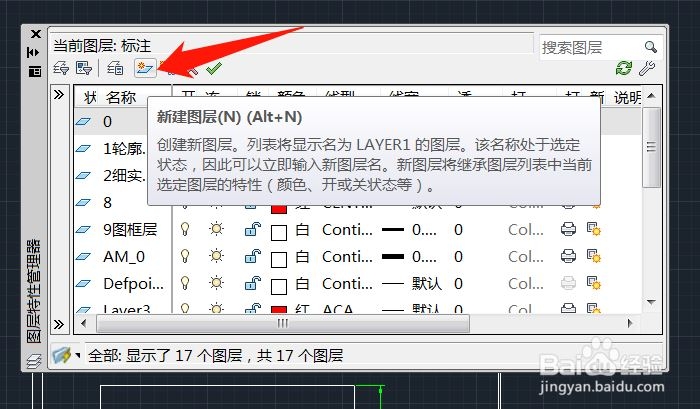
步骤三。CAD添加图层后。对图层进行名称。线段颜色。大小的进行设置。选择适合所画图形的相应颜色等。
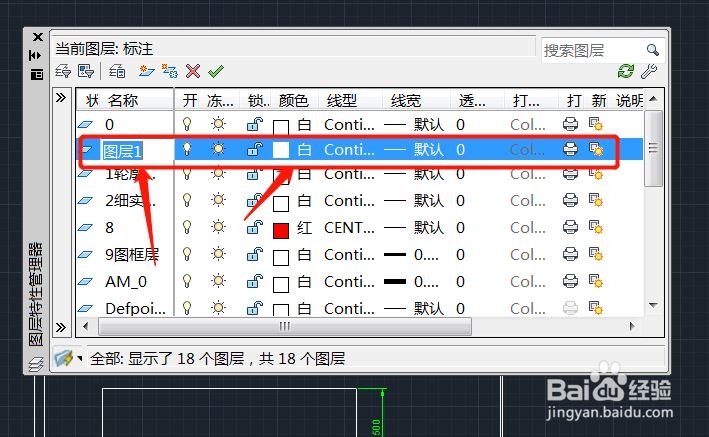
步骤四。之后点击确定之后。CAD添加图层完成。点击下滑箭头。就会弹出很多图层。在不同的图层中选择即可。选择CAD添加图层。然后画图。这样画出来的图就是在相应的图层中。
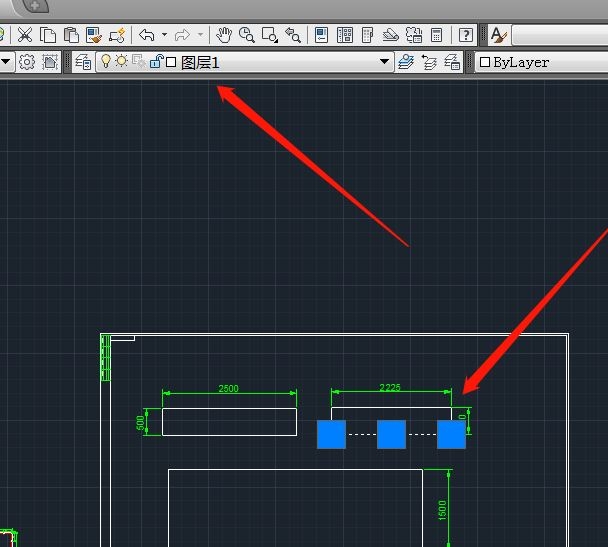
以上四个步骤就是cad如何添加图层?CAD添加图层的方法。希望本文的方法分享能给小伙伴们带来帮助。快打开CAD软件试试添加图层吧。
更多精选教程文章推荐
以上是由资深渲染大师 小渲 整理编辑的,如果觉得对你有帮助,可以收藏或分享给身边的人
本文标题:cad如何添加图层(CAD如何添加图层线段)
本文地址:http://www.hszkedu.com/20433.html ,转载请注明来源:云渲染教程网
友情提示:本站内容均为网友发布,并不代表本站立场,如果本站的信息无意侵犯了您的版权,请联系我们及时处理,分享目的仅供大家学习与参考,不代表云渲染农场的立场!
本文地址:http://www.hszkedu.com/20433.html ,转载请注明来源:云渲染教程网
友情提示:本站内容均为网友发布,并不代表本站立场,如果本站的信息无意侵犯了您的版权,请联系我们及时处理,分享目的仅供大家学习与参考,不代表云渲染农场的立场!